Cum să remediați eroarea Minecraft Pixel Format Not Accelerated
În acest articol, vom încerca să rezolvăm eroarea „Pixel Format Not Accelerated” pe care o întâlnesc jucătorii Minecraft în timp ce deschid jocul.
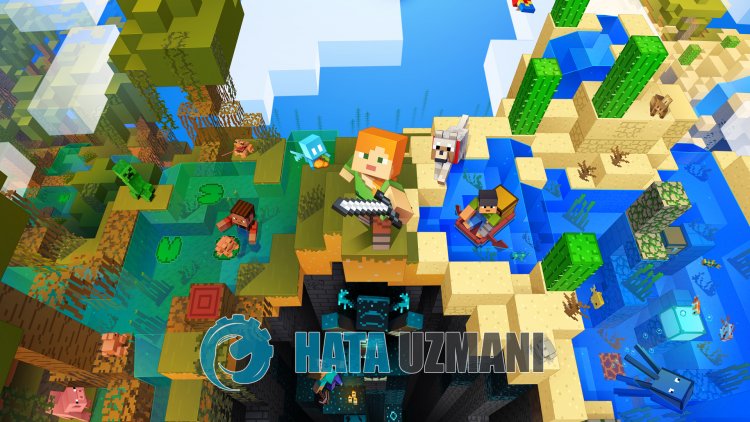
Jucătorii Minecraft întâmpină eroarea „Pixel Format Not Accelerated” după deschiderea jocului,limitându-leaccesul la joc. Dacă vă confruntați cu oastfel deproblemă,puteți găsi o soluție urmând sugestiile de mai jos.
Ce este eroarea Minecraft Pixel Format Not Accelerated?
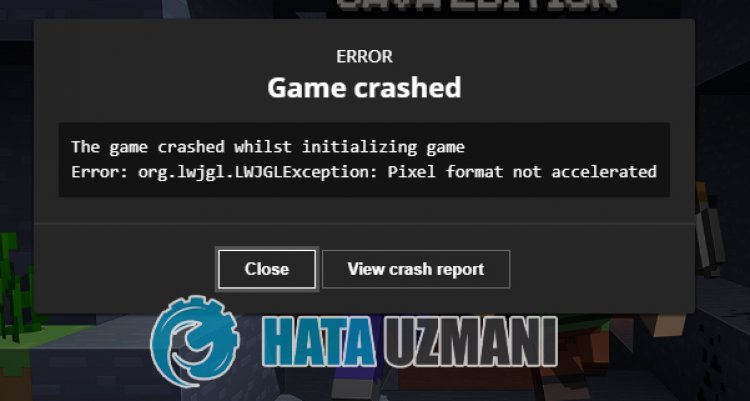
Această eroare este de obicei cauzată de oplacă grafică învechită și dealte drivere. Desigur, nu numai din cauzaacesteiprobleme, ci și multeprobleme nepot face să întâlnim oastfel de eroare. Pentruaceasta, vom încerca să rezolvămproblemaprezentându-vă câteva sugestii.
Cum să remediați eroarea Minecraft Pixel Format Not Accelerated?
Pentruaremediaaceastă eroare,putemajunge la soluțiaproblemei urmând sugestiile de mai jos.
1-) Actualizați driverulplăcii grafice
Înastfel deprobleme de continuitate, esteposibil să întâlnim o eroare deactualizareaplăcii grafice. Pentruaceasta va trebui săactualizămplaca grafică. Dacă sunteți gata, să începem.
Pentru utilizatorii cuplacă grafică Nvidia;
- Înprimul rând, Geforce companiei Nvidia Experiență Trebuie să descarcăm și să instalămprogramul.
- Dupăprocesul de descărcare și instalare, deschidemprogramul și deschidem meniul Drivere de mai sus.
- Descărcațiactualizarea făcând clicpebutonul Descărcați careapare mai sus.
- După ce descărcarea noastră este completă, haideți să efectuămprocesul de instalare făcând clicpebutonul de instalare rapidă.
- Reporniți computerul după terminareaacestuiproces.
Pentru utilizatorii cuplacă grafică AMD;
- Publicat de compania AMD Software AMD Radeon Trebuie să descarcăm și să instalămprogramul.
- Dupăprocesul de descărcare și instalare, deschidemprogramul nostru și facem clicpebutonul Verificațiactualizările din meniul driver și software din dreapta și verificăm dacăplaca noastră video esteactualizată.
- Puteți reporni computerul efectuândactualizarea.
Pentru utilizatorii cuplacă grafică Intel;
Utilizatorii cu unprocesor Intelpot folosiplaca grafică înprocesorul Intel, deoarece nuau oplacă grafică. Acest lucrupoate necesitaactualizareaplăcii grafice Intel.
- Înprimul rând,accesândlinkul Intel Asistentul de descărcareadriverului șiasistenței.
- După finalizarea descărcării, deschidețiprogramul. După finalizareaprocesului de instalare, faceți clicpebutonul „Lansați” și așteptați să fiți redirecționat cătrepagină.
- Dupăacestproces, Intel Driver & Support Assistant vă va scana sistemul. Odată ce scanarea este finalizată, va extrage câteva driverepe care trebuie să leactualizați. Efectuațiprocesul de instalare descărcând versiuneaactualizatăadriverelor.
Dupăactualizarea driverului nostru grafic și repornirea computerului,putem încerca să deschidem jocul Minecraft.
2-) Editați registrul
- Tastați regedit înbara de căutare Start și deschideți-o.

- Inserați locațiaComputer\HKEY_LOCAL_MACHINE\SYSTEM\CurrentControlSet\Control\GraphicsDrivers în caseta dinpartea de susaecranului șiapăsați Enter.
- Dupăaceastă operațiune, va filistat registrul din dreapta. Dacă există un registru numit TdrLevel, faceți clic dreaptape el și ștergeți-l. Dacă nu, continuați cuprocedura de mai jos.

- Apoi faceți clic dreaptape un spațiu gol și selectați opțiunea care spune valoarea nouăDWORD (32 debiți).

- Redenumiți registrype care tocmai l-am creat în TdrLevel.
- Apoi introduceți 0 în datele valorii făcând dublu clicpe el. Dupăacestproces, reporniți computerul. Dacă nu, modificați datele valorii la 3 și încercați din nou.

După ceacestproces s-a încheiat, reporniți computerul și conectați-vă la joc și verificați dacăproblemapersistă.
3-) Reparațiaplicația XBOX
Diverseprobleme depe
Xbox Game Barpot cauza oastfel deproblemă. Pentruafaceacest lucru,putem remediaastfel deprobleme reparând Bara de jocuri Xbox.
- Tastați „Xbox Game Bar” în ecranul depornireacăutării și faceți clic dreaptape el și faceți clicpe „Setăriaplicație”.

- Începețiprocesul de resetare făcând clicpebutonul „Reparați” depe ecranul care se deschide.

Dacăacestproces nu v-a rezolvat, efectuați din nouprocesul de mai sus șiapăsațibutonul „Resetați”pentruaresetaprocesele. Dupăacestproces, rulați din nouaplicația și verificați dacăproblemapersistă.
4-) Resetați Microsoft Store
Diverseprobleme careaparpe
Magazinul Microsoftpot cauza oastfel deproblemă. Pentruaceasta,putem rezolvaastfel deproblemeprin resetarea Microsoft Store.
- Tastați „Microsoft Store” în ecranul depornireacăutării și faceți clic dreaptape el și faceți clicpe „Setăriaplicație”.

- Începețiprocesul de resetareapăsândbutonul „Resetați” depe ecranul care se deschide.

Dupăacestproces, verificați dacăproblemapersistă conectându-vă laaplicație.
5-) Verificați serviciile XBOX
Dezactivarea serviciilor Xbox nepoate cauzaastfel deprobleme.
- În ecranul depornireacăutării, tastați „Servicii” și deschideți-l.
- În ecranul care se deschide, deschideți serviciilepe care le vom lăsa mai jos în ordine și setați tipul depornire la „Automat” șiporniți starea serviciului.
- Serviciul de gestionareaaccesoriilor Xbox
- Manager deautentificare Xbox Live
- Salvare joc Xbox Live
- Serviciul de rețea Xbox Live

Dupăacestproces,puteți deschide jocul Minecraft șiputeți verifica dacăproblemapersistă.
![Cum să remediați eroarea serverului YouTube [400]?](https://www.hatauzmani.com/uploads/images/202403/image_380x226_65f1745c66570.jpg)




























